طريقتان مع دليل على يوتيوب ميوزيك على سطح المكتب: تحميل، الوصول، والتمتع!
هل أنت مستعد لرفع تجربتك الموسيقية إلى المستوى التالي؟ لا داعي للبحث بعيدًا عن YouTube Music على سطح المكتب! في هذا العصر الرقمي، الحصول على وصول إلى أغانيك المفضلة مدمجة بسلاسة في بيئة سطح المكتب هو ما يغير اللعبة. سواء كنت من عشاق الموسيقى أو شخص يستمتع بالألحان الخلفية أثناء العمل، يقدم YouTube Music على سطح المكتب مجموعة واسعة من الميزات لتعزيز تجربتك في الاستماع.
الجزء 1. أفضل طريقة للحصول على موسيقى YouTube على سطح المكتب باستخدام HitPaw Univd (HitPaw Video Converter)
في العصر الرقمي، أصبح YouTube كنزًا من الموسيقى التي تغطي مختلف الأنواع والفنانين والحقب الزمنية. ومع ذلك، قد يكون الاستمتاع بأغانيك المفضلة بدون اتصال على سطح المكتب أمرًا معقدًا بدون الأدوات المناسبة. ها هو محول فيديو HitPaw يأتي لتوفير الحل الشامل الذي يسهل لك تحويل موسيقى YouTube بسلاسة ويضمن تجربة استماع متميزة. دعنا نستكشف ميزاته، والأشكال المدعومة، والأسباب التي تجعله خيارك الأمثل للاستمتاع بالموسيقى على سطح المكتب.
الميزات:
- تحويل موسيقى YouTube
- جودة عالية للإخراج
- دعم التحويل بالدُفعات
- إعدادات قابلة للتخصيص
- واجهة سهلة الاستخدام
الخطوة 1: ادخل على محول موسيقى YouTube
عند تشغيل HitPaw Univd (HitPaw Video Converter)، يرجى التبديل إلى علامة التبويب الموسيقية واختيار محول موسيقى YouTube.
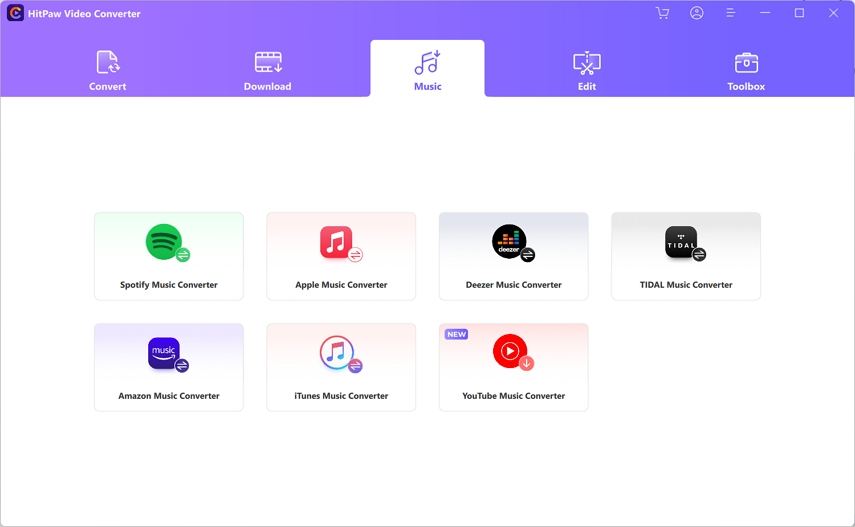
الخطوة 2: تسجيل الدخول إلى حساب موسيقى YouTube
في مشغل الويب المدمج لموسيقى YouTube، يرجى تسجيل الدخول باستخدام حسابك للمتابعة. انقر على زر تسجيل الدخول في الزاوية العلوية اليمنى وأدخل حسابك لتسجيل الدخول.
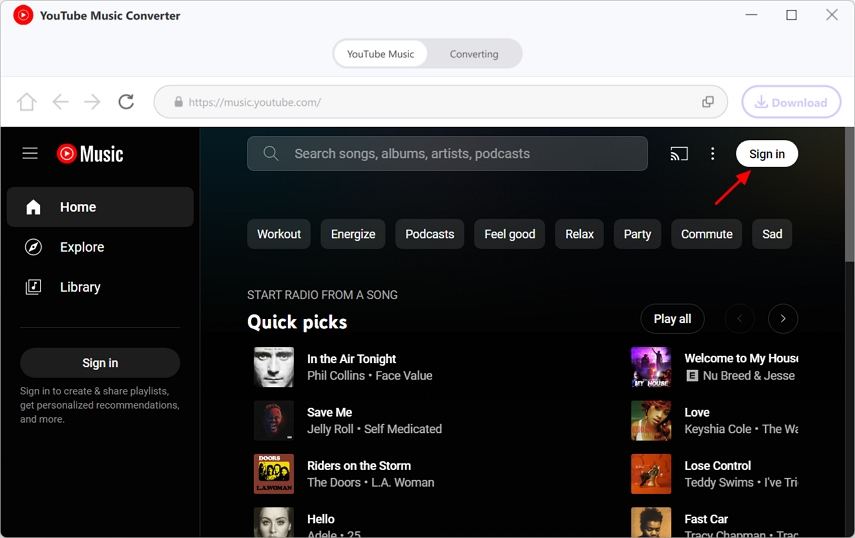
الخطوة 3: اختيار الأغاني، قوائم التشغيل أو الألبومات والنقر على زر التنزيل
يمكنك الاستماع إلى ملايين الأغاني باستخدام مشغل الويب المدمج. يدعم تشغيل الأغاني والبحث عن الفنان أو الأغنية التي تريدها.
يدعم محول موسيقى YouTube من HitPaw تنزيل الأغاني وقوائم التشغيل والفنانين من موسيقى YouTube. عندما تفتح أغنية أو قائمة تشغيل أو ألبومًا، سترى عنوان URL الخاص به من شريط العنوان بجانب زر التنزيل. انقر على زر التنزيل لبدء تحليل الأغنية/القائمة التشغيلية/الألبوم المستهدفة التي تفتحها.
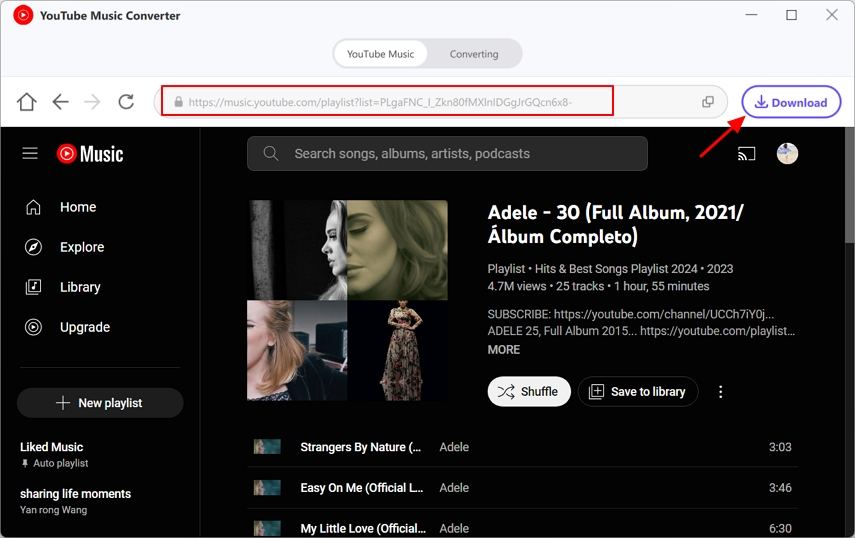
الخطوة 4: معاينة أغاني موسيقى YouTube
بعد الانتهاء من التحليل، يمكنك التبديل إلى علامة التبويب التحويل لمعاينة الأغاني. هنا، يمكنك رؤية معلومات البيانات الوصفية لكل مسار، وإلغاء تحديد الأغاني التي لا ترغب في تحويلها أو حتى حذف تلك الأغاني غير المرغوب فيها.
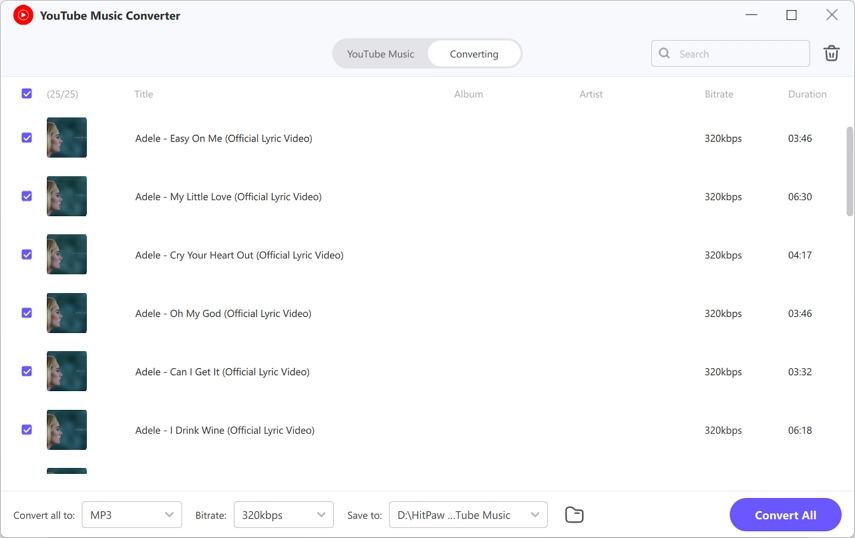
الخطوة 5: اختيار تنسيق الإخراج
في خيار "تحويل الكل إلى"، يمكنك اختيار تنسيق إخراج لجميع ملفات الموسيقى. حاليًا، يدعم محول موسيقى YouTube من HitPaw تحويل موسيقى YouTube إلى MP3، M4A، WAV و FLAC.
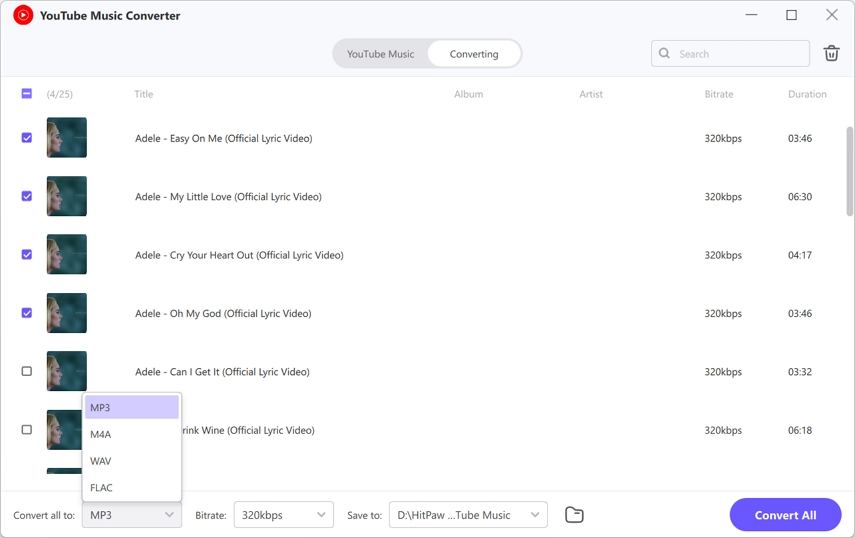
في خانة معدل البت، يمكنك تنزيل موسيقى YouTube بمعدل بت يصل إلى 320 كيلوبت في الثانية.

الخطوة 6: ابدأ في تنزيل موسيقى YouTube إلى MP3
انقر على زر "تحويل الكل" لتحويل دُفعة من الأغاني من موسيقى YouTube مع الحفاظ على بيانات ID3.
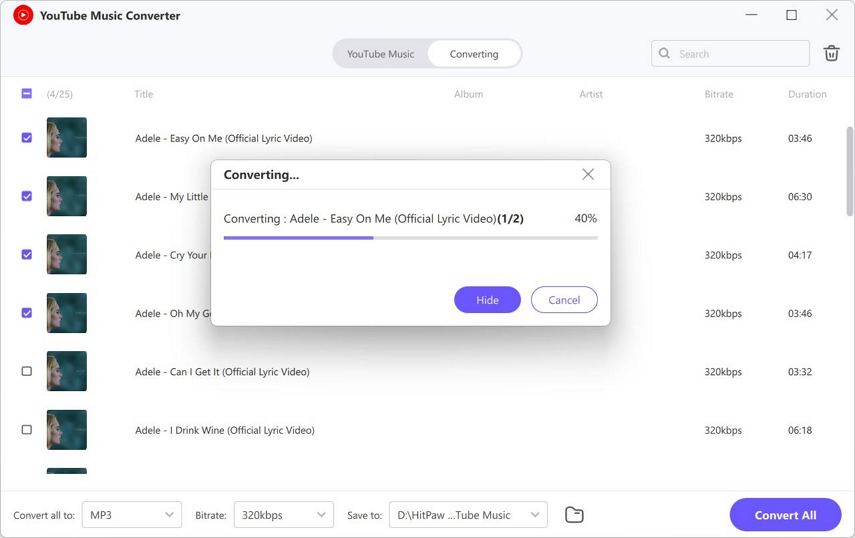
Part 2. تنزيل اختصار YouTube Music على سطح المكتب
إنشاء اختصار لـ YouTube Music على سطح المكتب يوفر لك إمكانية الوصول السريع إلى موسيقاك المفضلة دون الحاجة إلى فتح متصفح الويب في كل مرة. اتبع هذه الخطوات لتنزيل اختصار YouTube Music على سطح المكتب:
الخطوات:
1. افتح متصفح الويب الخاص بك: قم بتشغيل متصفح الويب المفضل لديك على جهاز الكمبيوتر الخاص بك.

2. اذهب إلى YouTube Music: اكتب "music.youtube.com" في شريط العنوان واضغط على Enter لزيارة موقع YouTube Music.
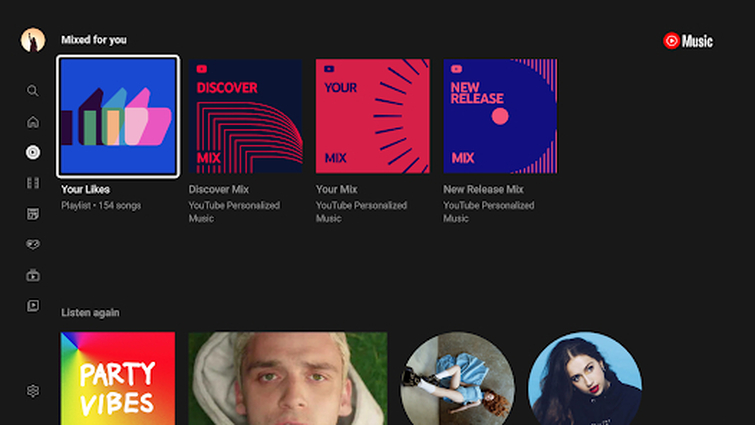
3. تسجيل الدخول (اختياري): إذا لم تكن مسجلاً دخول بالفعل، قم بتسجيل الدخول إلى حساب Google الخاص بك للوصول إلى توصيات الموسيقى المخصصة والقوائم التشغيل.
4. تصفح موسيقاك المفضلة: تصفح الموسيقى المتاحة على YouTube Music وابحث عن الأغاني المفضلة لديك أو الفنانين أو القوائم التشغيل.
5. إنشاء اختصار على سطح المكتب:
لنظام التشغيل Windows:
- انقر بزر الماوس الأيمن فوق منطقة فارغة على سطح المكتب الخاص بك.
- أومضي فوق "جديد" في القائمة السياقية.
- حدد "اختصار".
- في نافذة "إنشاء اختصار"، أدخل "music.youtube.com" كموقع.
- انقر على "التالي".
- أدخل اسمًا للاختصار (على سبيل المثال، "YouTube Music") وانقر على "إنهاء".
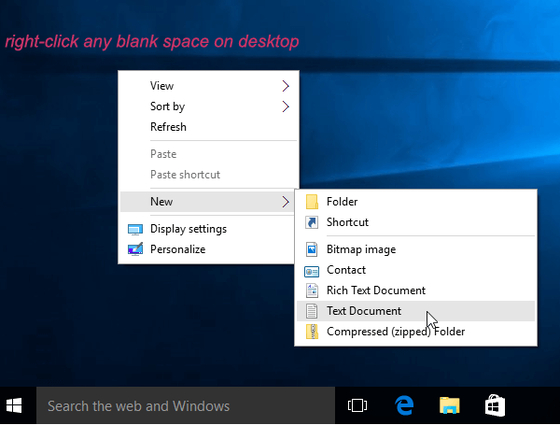
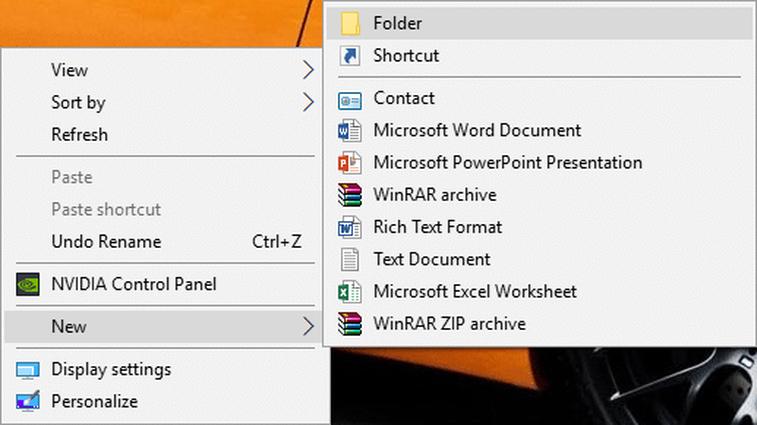
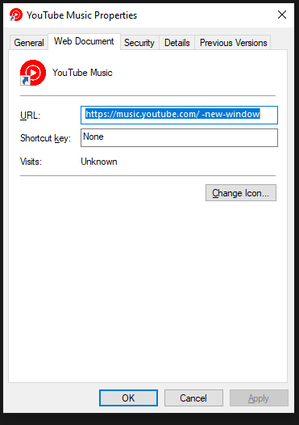
لنظام التشغيل Mac:
- افتح متصفح الويب الخاص بك وانتقل إلى "music.youtube.com".
- انقر على أيقونة القفل الصغيرة بجانب عنوان موقع الويب في شريط العنوان.
- اسحب أيقونة القفل إلى سطح المكتب الخاص بك. سيتم إنشاء اختصار إلى الموقع.
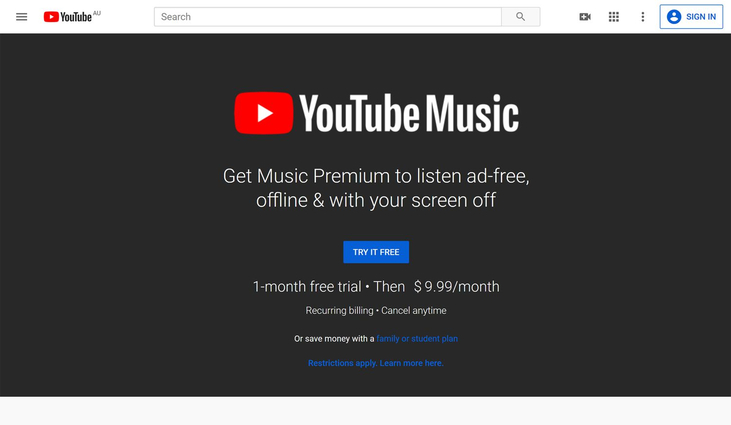
6. تخصيص الاختصار (اختياري): انقر بزر الماوس الأيمن فوق رمز الاختصار وحدد "خصائص" (Windows) أو "الحصول على معلومات" (Mac) لتخصيص مظهره أو تعيين اختصار لوحة المفاتيح.
7. الوصول إلى YouTube Music: انقر نقرًا مزدوجًا على أيقونة الاختصار على سطح المكتب الخاص بك لفتح YouTube Music مباشرة في متصفح الويب الخاص بك، وذلك دون الحاجة إلى كتابة عنوان URL في كل مرة.
Part 3. أسئلة شائعة حول YouTube Music على سطح المكتب
س هل يمكنني نقل الموسيقى المحملة من YouTube إلى أجهزة أخرى؟
ج للأسف، لا يمكنك نقل الموسيقى المحملة من YouTube إلى أجهزة أخرى بالطريقة التقليدية. إنها مشفرة ومقفلة على الجهاز المحدد الذي تم تنزيلها عليه.
س هل هناك تطبيق YouTube Music لسطح المكتب؟
ج
ليس هناك تطبيق رسمي لـ YouTube Music لسطح المكتب بالمفهوم التقليدي. ومع ذلك، يمكنك استخدام طريقة بديلة للحصول على تجربة تشبه سطح المكتب:
قم بتثبيت YouTube Music كتطبيق ويب تقدمي (PWA) من خلال Google Chrome. هذا يخلق نسخة بنافذة مع رمز سطح المكتب ودعم مفاتيح الوسائط، على الرغم من أنها من الناحية التقنية لا تزال موقعًا على الويب.
الكلمة النهائية
أصبح الوصول إلى موسيقى YouTube على سطح المكتب أسهل من أي وقت مضى باستخدام الطريقتين المذكورتين أعلاه. سواء كنت تفضل تنزيل المسارات المفضلة لديك باستخدام HitPaw Univd أو إنشاء اختصار سطح المكتب المريح للوصول السريع، فإن كلا النهجين يوفران تكاملًا سلسًا مع بيئة سطح المكتب الخاصة بك.
تقدم HitPaw ليس فقط تحويلًا سهلًا لموسيقى YouTube ولكن أيضًا ضمانًا لإخراج عالي الجودة وعملية سهلة الاستخدام. مع دعم لتنسيقات متعددة وإعدادات قابلة للتخصيص، يوفر حلاً شاملاً لتعزيز تجربة الاستماع إلى الموسيقى على سطح المكتب. فلماذا تنتظر؟ ارفع رحلتك الموسيقية اليوم مع HitPaw Univd (HitPaw Video Converter) واستمتع بأغانيك المفضلة في أي وقت وفي أي مكان.






 HitPaw VikPea
HitPaw VikPea HitPaw Screen Recorder
HitPaw Screen Recorder
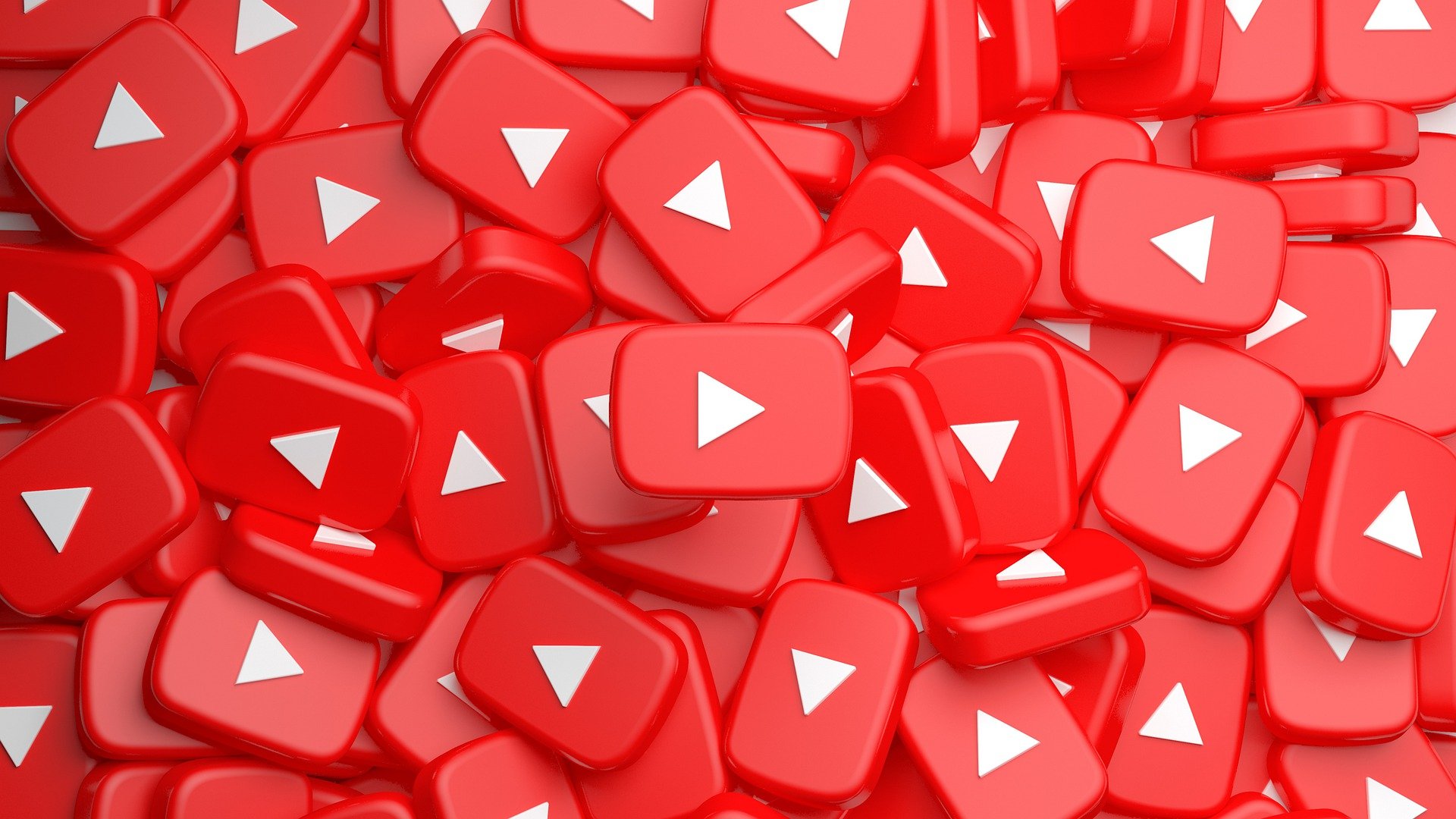
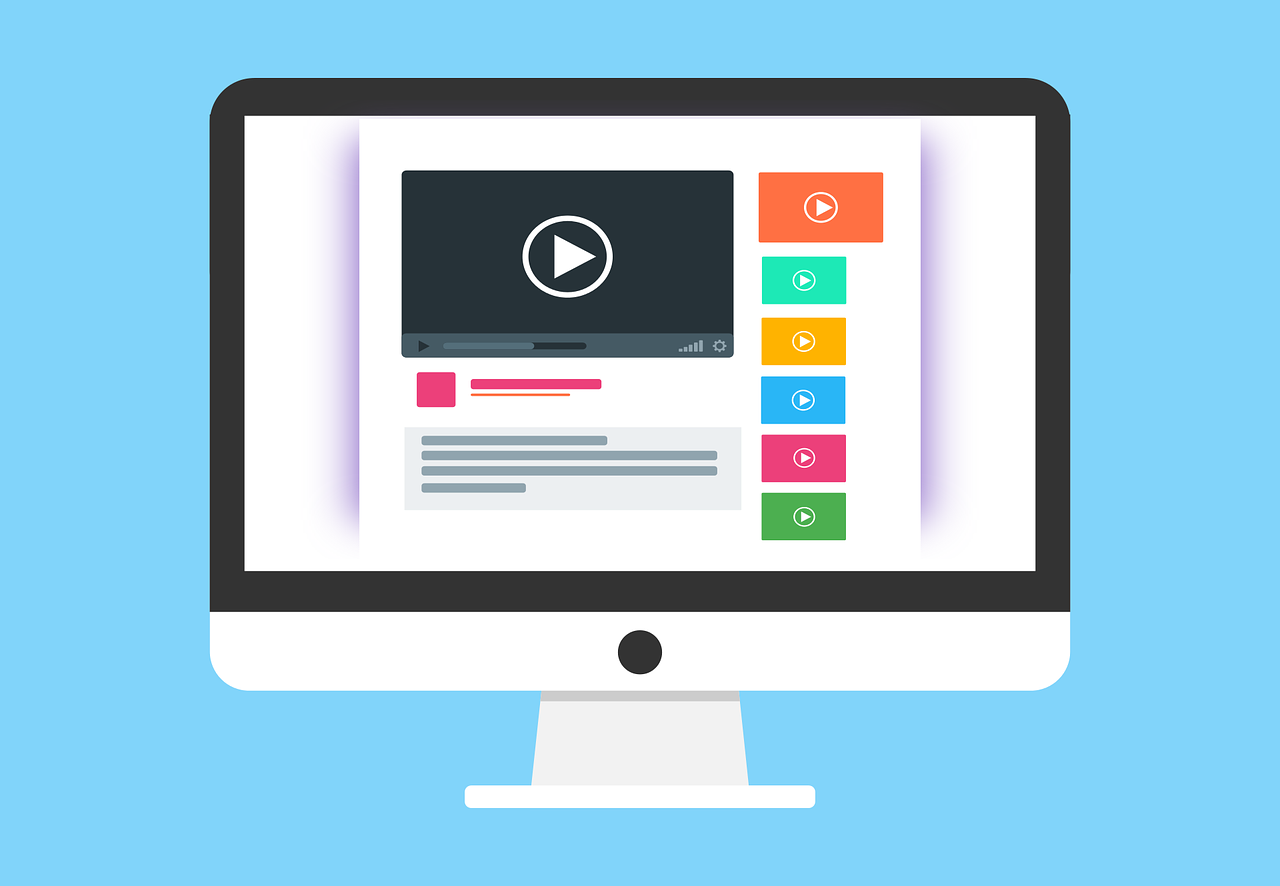


شارك هذه المقالة:
حدد تقييم المنتج:
محمد أمين
محرر HitPaw
أعمل بالقطعة منذ أكثر من خمس سنوات. دائمًا ما يثير إعجابي عندما أجد أشياء جديدة وأحدث المعارف. أعتقد أن الحياة لا حدود لها لكني لا أعرف حدودًا.
عرض كل المقالاتاترك تعليقا
إنشاء التعليقات الخاص بك لمقالات HitPaw